โดยSK6 ความคิดเห็นอัพเดทล่าสุด 16 ตุลาคม 2555
บทความสั้นๆ นี้อธิบายวิธีจัดการการตั้งค่า Apple ID บนอุปกรณ์ iOS (iPad, iPod touch และ iPhone) Apple ID คือชื่อผู้ใช้สำหรับการใช้บริการของ Apple หากคุณเป็นเจ้าของและ iDevice คุณควรมี Apple ID นี่คือวิธีเข้าถึงข้อมูลบัญชี Apple ID ของคุณ:
- เปิด App Store
- แตะแท็บวิดีโอเด่น
- เลื่อนลงไปด้านล่าง
- แตะ Apple ID ของคุณแล้วเลือกดู Apple ID
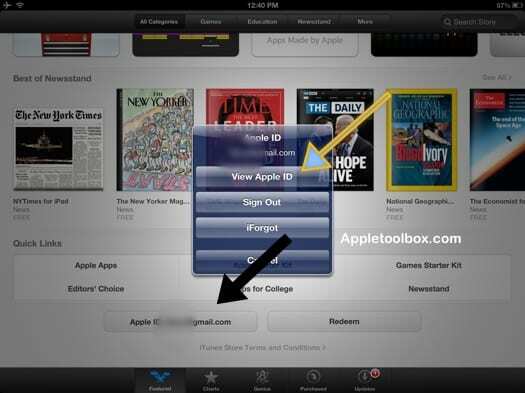
หรือ
- เปิดแอปการตั้งค่า
- แตะ iTunes & App Stores
- แตะ Apple ID ของคุณแล้วเลือกดู Apple ID
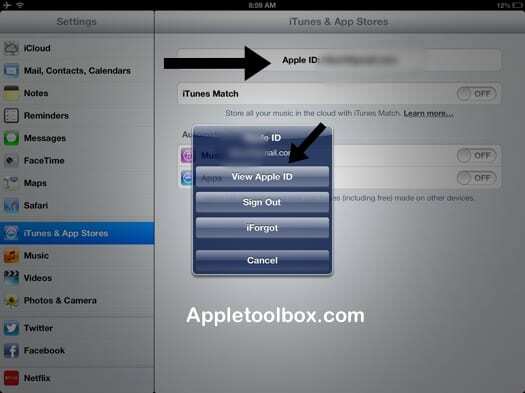
คุณสามารถเปลี่ยนการตั้งค่าบัญชีของคุณได้แล้ว ซึ่งรวมถึงการแก้ไข Apple ID ของคุณ (เช่น รหัสผ่าน Apple ID) ข้อมูลการชำระเงิน และตำแหน่งของคุณ คุณสามารถจัดการการเตือนของคุณ (สามารถเพิ่มการเตือนบน iTunes ได้โดยแตะที่เตือนฉัน) คุณยังสามารถสมัครรับจดหมายข่าว iTunes
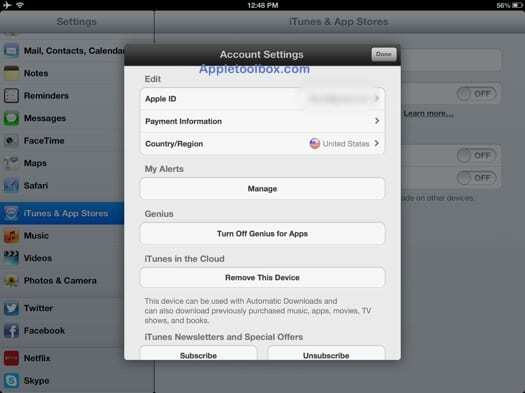
ที่เกี่ยวข้อง:
- ฉันสามารถลบ Apple ID ได้หรือไม่
- Apple ID ของฉันถูกปิดใช้งาน ฉันจะกู้คืน Apple ID ของฉันได้อย่างไร

Sudz (SK) หลงใหลในเทคโนโลยีตั้งแต่เปิดตัว A/UX บน Apple มาก่อน มีหน้าที่รับผิดชอบในการกำกับดูแลด้านบรรณาธิการของ AppleToolBox เขามาจากลอสแองเจลิส แคลิฟอร์เนีย
Sudz เชี่ยวชาญในการครอบคลุมทุกสิ่งใน macOS โดยได้ตรวจสอบการพัฒนา OS X และ macOS หลายสิบรายการในช่วงหลายปีที่ผ่านมา
ในอดีต Sudz ทำงานช่วยเหลือบริษัทที่ติดอันดับ Fortune 100 ในด้านเทคโนโลยีและแรงบันดาลใจในการเปลี่ยนแปลงธุรกิจ